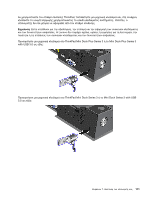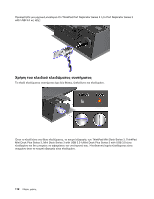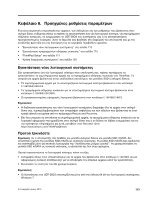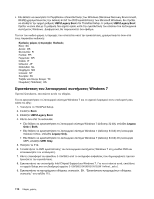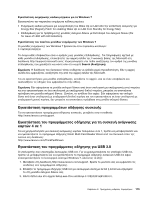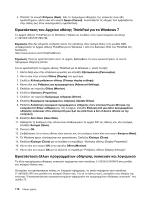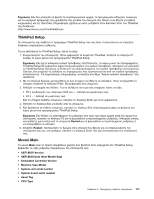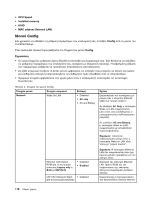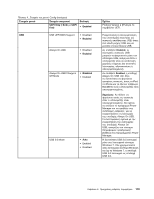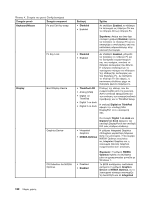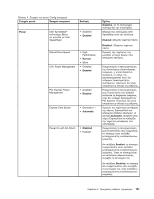Lenovo ThinkPad L430 (Greek) User Guide - Page 134
Εγκατάσταση του Αρχείου οθόνης ThinkPad για τα Windows 7 - drivers windows 7
 |
View all Lenovo ThinkPad L430 manuals
Add to My Manuals
Save this manual to your list of manuals |
Page 134 highlights
4 Next Cancel ThinkPad Windows 7 ThinkPad Windows 7 C:\SWTOOLS\DRIVERS\MONITOR. SSD ThinkPad Windows 7 ThinkPad http://www.lenovo.com/ThinkPadDrivers ThinkPad Windows 7 1 Personalize). 2 Display 3 Change display settings). 4 Advanced Settings). 5 Monitor). 6 Properties). 7 Driver). 8 Update Driver). 9 Browse my computer for driver software Let me pick from a list of device drivers on my computer). 10 Have Disk). 11 INF Open). 12 OK. 13 Next). 14. Τα Windows Close). 15 Close Display Properties)". 16 OK Monitor). 17 OK Display Settings)". C:\SWTOOLS\DRIVERS C:\SWTOOLS\APPS 72. 116
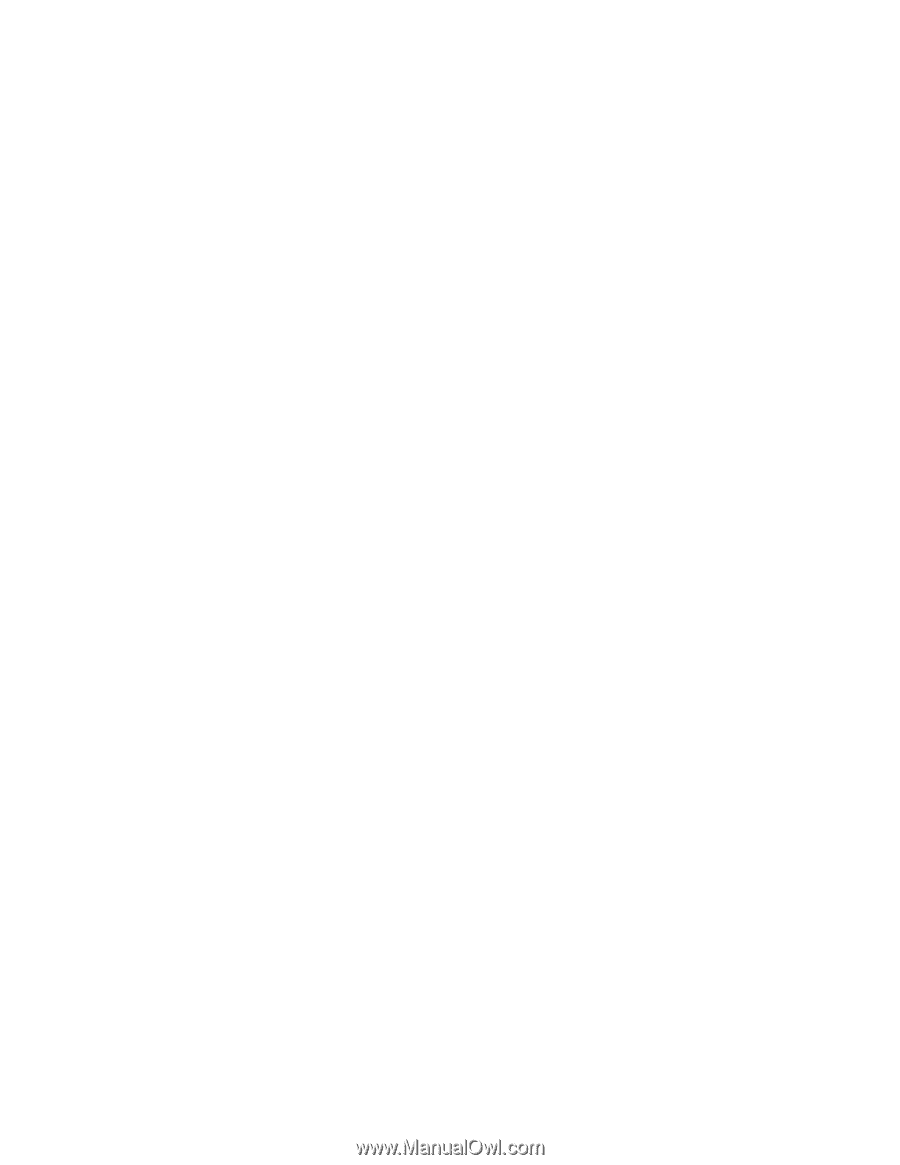
4. Πατήστε το κουμπί
Επόμενο (Next)
. Εάν το πρόγραμμα οδήγησης της συσκευής είναι ήδη
εγκατεστημένο, κάντε κλικ στο κουμπί
Άκυρο (Cancel)
. Ακολουθήστε τις οδηγίες που εμφανίζονται
στην οθόνη έως ότου ολοκληρωθεί η εγκατάσταση.
Εγκατάσταση του Αρχείου οθόνης ThinkPad για τα Windows 7
Το Αρχείο οθόνης ThinkPad για τα Windows 7 βρίσκεται συνήθως στον προεπιλεγμένο κατάλογο
C:\SWTOOLS\DRIVERS\MONITOR
.
Σημείωση:
Εάν δεν μπορείτε να βρείτε αυτόν τον κατάλογο στον σκληρό δίσκο ή τη μονάδα SSD,
μεταφορτώστε το Αρχείο οθόνης ThinkPad για τα Windows 7 από τον δικτυακό τόπο του ThinkPad στη
διεύθυνση:
Σημείωση:
Προτού εγκαταστήσετε αυτό το αρχείο, βεβαιωθείτε ότι είναι εγκατεστημένο το σωστό
πρόγραμμα οδήγησης βίντεο.
Για να εγκαταστήστε το Αρχείο οθόνης ThinkPad για τα Windows 7, κάντε τα εξής:
1. Κάντε δεξιό κλικ στην επιφάνεια εργασίας και επιλέξτε
Εξατομίκευση (Personalize)
.
2. Κάντε κλικ στην επιλογή
Οθόνη (Display)
στα αριστερά.
3. Επιλέξτε
Αλλαγή ρυθμίσεων οθόνης (Change display settings)
.
4. Κάντε κλικ στις
Ρυθμίσεις για προχωρημένους (Advanced Settings)
.
5. Επιλέξτε την καρτέλα
Οθόνη (Monitor)
.
6. Επιλέξτε
Ιδιότητες (Properties)
.
7. Επιλέξτε την καρτέλα
Πρόγραμμα οδήγησης (Driver)
.
8. Επιλέξτε
Ενημέρωση προγράμματος οδήγησης (Update Driver)
.
9. Επιλέξτε
Αναζήτηση λογισμικού προγράμματος οδήγησης στον υπολογιστή μου (Browse my
computer for driver software)
και, στη συνέχεια, επιλέξτε
Επιλογή από μια λίστα προγραμμάτων
οδήγησης συσκευών στον υπολογιστή μου (Let me pick from a list of device drivers on my
computer)
.
10. Επιλέξτε
Από δίσκο (Have Disk)
.
11. Καθορίστε τη διαδρομή στην οποία είναι αποθηκευμένο το αρχείο INF της οθόνης και, στη συνέχεια,
επιλέξτε
Άνοιγμα (Open)
.
12. Πατήστε
OK
.
13. Επιβεβαιώστε ότι ο τύπος οθόνης είναι σωστός και, στη συνέχεια, κάντε κλικ στο κουμπί
Επόμενο (Next)
.
14. Τα Windows έχουν ολοκληρώσει την εγκατάσταση. Επιλέξτε
Κλείσιμο (Close)
.
15. Επιλέξτε
Κλείσιμο (Close)
για να ανοίξετε το παράθυρο “Ιδιότητες οθόνης (Display Properties)”.
16. Κάντε κλικ στο κουμπί
OK
στην καρτέλα
Οθόνη (Monitor)
.
17. Κάντε κλικ στο κουμπί
OK
για να κλείσετε το παράθυρο “Ρυθμίσεις οθόνης (Display Settings)”.
Εγκατάσταση άλλων προγραμμάτων οδήγησης συσκευών και λογισμικού
Τα άλλα προγράμματα οδήγησης συσκευών παρέχονται στον κατάλογο
C:\SWTOOLS\DRIVERS
στη μονάδα
του σκληρού δίσκου σας.
Θα πρέπει να εγκαταστήσετε επίσης το λογισμικό εφαρμογής, το οποίο παρέχεται στον κατάλογο
C:\SWTOOLS\APPS
στη μονάδα του σκληρού δίσκου σας. Για να το κάνετε αυτό, ανατρέξτε στις οδηγίες της
ενότητας “Επανεγκατάσταση προεγκατεστημένων εφαρμογών και προγραμμάτων οδήγησης συσκευών” στη
σελίδα 72.
116
Οδηγός χρήσης